Autor:
Morris Wright
Data Creației:
22 Aprilie 2021
Data Actualizării:
1 Iulie 2024

Conţinut
- A calca
- Cum funcționează directoarele
- Partea 1 din 3: Etichetarea mesajelor
- Partea 2 din 3: Etichetați și ascundeți automat mesajele
- Partea 3 din 3: Vizualizarea e-mailurilor sortate
Doriți să vă organizați căsuța de e-mail Gmail mai eficient? Utilizând etichete și filtre, puteți să sortați mesajele în echivalentul Gmail al unui sistem de foldere. Etichetele sunt folosite oarecum diferit față de un sistem de foldere tradițional și poate dura ceva timp să te obișnuiești, dar odată ce ești familiarizat cu ele, poți să îți organizezi e-mailurile mult mai eficient.
A calca
Cum funcționează directoarele
 Gmail folosește „Etichete” în loc de „Dosare” tradiționale. Nu există „foldere” în sens tradițional în Gmail. În schimb, „etichetele” sunt folosite pentru a sorta mesajele. Aceste etichete sunt similare cu dosarele, dar utilizarea lor diferă în câteva moduri importante: mai multe etichete pot fi atribuite unui singur mesaj, iar etichetele nu afectează dacă un e-mail este afișat sau nu în căsuța de e-mail.
Gmail folosește „Etichete” în loc de „Dosare” tradiționale. Nu există „foldere” în sens tradițional în Gmail. În schimb, „etichetele” sunt folosite pentru a sorta mesajele. Aceste etichete sunt similare cu dosarele, dar utilizarea lor diferă în câteva moduri importante: mai multe etichete pot fi atribuite unui singur mesaj, iar etichetele nu afectează dacă un e-mail este afișat sau nu în căsuța de e-mail. 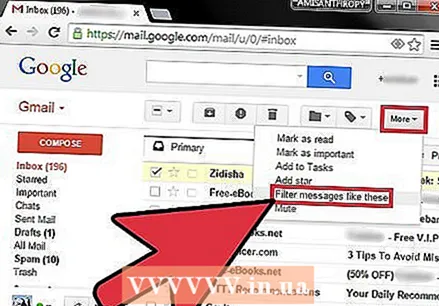 Mesajele pot fi etichetate manual sau sortate automat cu „Filtre”. Puteți asocia manual mesajele cu o etichetă sau puteți seta mesajele să fie etichetate automat imediat ce le primiți. Dacă mesajul apare sau nu în căsuța de e-mail este determinat de regulile stabilite pentru sortarea automată, numite „filtre”.
Mesajele pot fi etichetate manual sau sortate automat cu „Filtre”. Puteți asocia manual mesajele cu o etichetă sau puteți seta mesajele să fie etichetate automat imediat ce le primiți. Dacă mesajul apare sau nu în căsuța de e-mail este determinat de regulile stabilite pentru sortarea automată, numite „filtre”. - Pentru a fi clar, singurul mod de a eticheta mesajele care nu apar în căsuța de e-mail este de a crea filtre care le ascund în căsuța de e-mail imediat ce ajung sau prin etichetarea și arhivarea lor manuală.
Partea 1 din 3: Etichetarea mesajelor
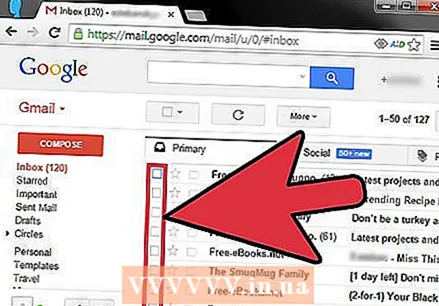 Bifați caseta de lângă mesajul sau mesajele pe care doriți să le mutați.
Bifați caseta de lângă mesajul sau mesajele pe care doriți să le mutați. Faceți clic pe butonul Hartă din partea de sus a paginii.
Faceți clic pe butonul Hartă din partea de sus a paginii. Selectați „Creați nou”. De asemenea, puteți alege dintr-o listă de etichete pe care le-ați creat deja.
Selectați „Creați nou”. De asemenea, puteți alege dintr-o listă de etichete pe care le-ați creat deja. 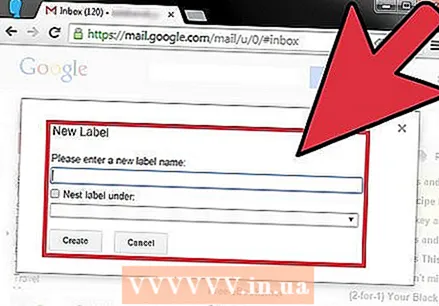 Introduceți un nume pentru eticheta dvs. Dacă doriți ca eticheta să servească drept „subfolder”, specificați sub ce etichetă doriți să plasați această nouă etichetă.
Introduceți un nume pentru eticheta dvs. Dacă doriți ca eticheta să servească drept „subfolder”, specificați sub ce etichetă doriți să plasați această nouă etichetă. - După crearea etichetei, tuturor mesajelor pe care le-ați verificat li se va atribui această etichetă.
- Când selectați un folder sau creați o etichetă nouă, mesajele bifate vor fi mutate în acea etichetă și eliminate din căsuța de e-mail.
Partea 2 din 3: Etichetați și ascundeți automat mesajele
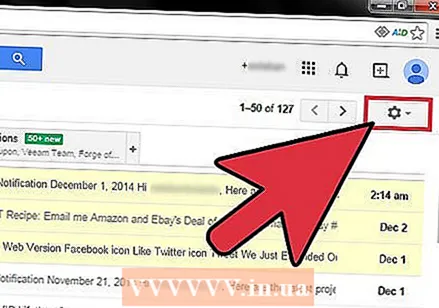 Faceți clic pe butonul Meniu Gmail. Arată ca un angrenaj și este situat în colțul din dreapta sus.
Faceți clic pe butonul Meniu Gmail. Arată ca un angrenaj și este situat în colțul din dreapta sus.  Selectați „Setări”.
Selectați „Setări”. Faceți clic pe fila „Filtre”.
Faceți clic pe fila „Filtre”.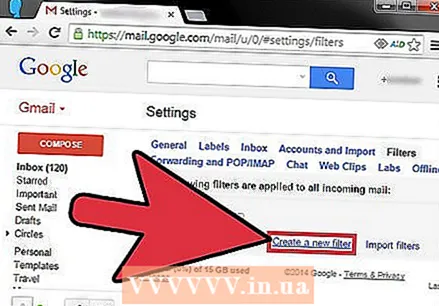 Faceți clic pe „Creați un filtru nou” în partea de jos a listei.
Faceți clic pe „Creați un filtru nou” în partea de jos a listei. Introduceți criteriile de sortare a filtrului. Există mai multe metode pe care le puteți utiliza pentru a eticheta mesajele folosind filtrul.
Introduceți criteriile de sortare a filtrului. Există mai multe metode pe care le puteți utiliza pentru a eticheta mesajele folosind filtrul. - De la - Toate filtrele de la o anumită adresă sunt filtrate.
- Activat - Toate mesajele de la o anumită adresă sunt filtrate.
- Subiect - Se filtrează toate mesajele care conțin cuvintele specificate în subiect.
- Cu cuvintele - Toate mesajele care conțin cuvintele specificate în subiect sau text vor fi filtrate.
- Fără cuvinte - Se filtrează toate mesajele care nu conțin cuvintele specificate în subiect sau text.
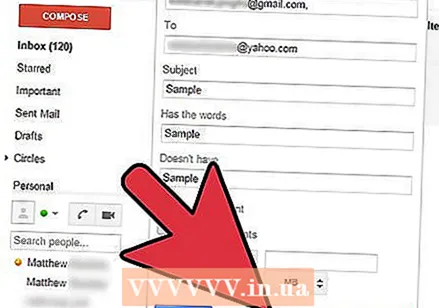 Faceți clic pe „Creați filtru cu această căutare”. O listă de mesaje potrivite este afișată în spatele ecranului pentru a crea filtre.
Faceți clic pe „Creați filtru cu această căutare”. O listă de mesaje potrivite este afișată în spatele ecranului pentru a crea filtre. 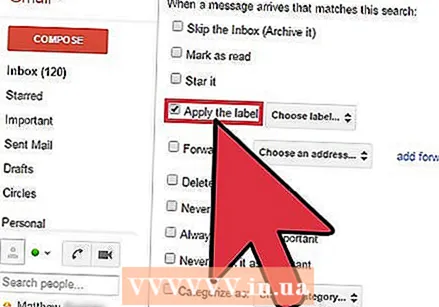 Bifați caseta „Aplicați eticheta” și alegeți eticheta sub care doriți să sortați mesajele filtrate.
Bifați caseta „Aplicați eticheta” și alegeți eticheta sub care doriți să sortați mesajele filtrate. Bifați caseta „Omiteți căsuța de intrare (Arhivă)” pentru a ascunde mesajele noi care se potrivesc cu acest filtru. Puteți vizualiza aceste mesaje deschizând eticheta din meniul din stânga.
Bifați caseta „Omiteți căsuța de intrare (Arhivă)” pentru a ascunde mesajele noi care se potrivesc cu acest filtru. Puteți vizualiza aceste mesaje deschizând eticheta din meniul din stânga. 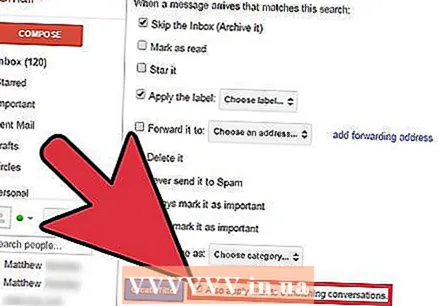 Bifați „Aplicați și filtrul pentru e-mailurile potrivite” dacă doriți ca filtrul să fie aplicat mesajelor existente. Acest lucru este foarte util dacă doriți să organizați rapid o mulțime de mesaje vechi.
Bifați „Aplicați și filtrul pentru e-mailurile potrivite” dacă doriți ca filtrul să fie aplicat mesajelor existente. Acest lucru este foarte util dacă doriți să organizați rapid o mulțime de mesaje vechi. 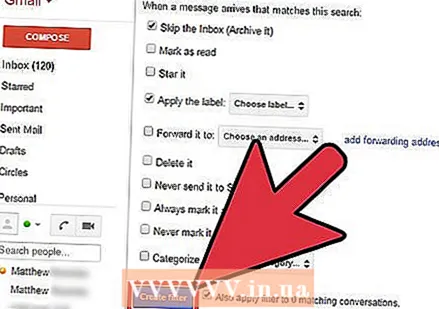 Faceți clic pe „Creați filtru”. Mesajele noi care îndeplinesc criteriile de filtrare sunt marcate automat cu eticheta pe care o specificați și sunt ascunse în căsuța de e-mail (dacă ați ales).
Faceți clic pe „Creați filtru”. Mesajele noi care îndeplinesc criteriile de filtrare sunt marcate automat cu eticheta pe care o specificați și sunt ascunse în căsuța de e-mail (dacă ați ales).
Partea 3 din 3: Vizualizarea e-mailurilor sortate
 Faceți clic pe eticheta din meniul din stânga pentru a vizualiza conținutul. Dacă eticheta este aldină, aceasta conține mesaje noi pe care nu le-ați citit încă.
Faceți clic pe eticheta din meniul din stânga pentru a vizualiza conținutul. Dacă eticheta este aldină, aceasta conține mesaje noi pe care nu le-ați citit încă. 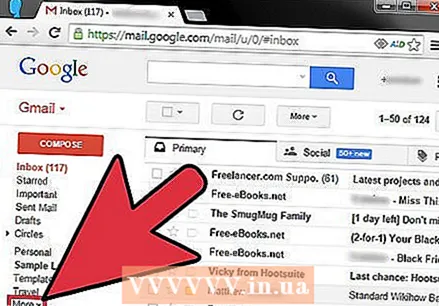 Faceți clic pe butonul „Mai multe” din partea de jos a listei de etichete pentru a vizualiza toate etichetele dvs. Puteți afișa și ascunde etichete din lista scurtă folosind fila „Etichete” din meniul Setări. Dând clic pe „Mai multe”, puteți vedea toate etichetele dvs., inclusiv cele care sunt ascunse în mod normal.
Faceți clic pe butonul „Mai multe” din partea de jos a listei de etichete pentru a vizualiza toate etichetele dvs. Puteți afișa și ascunde etichete din lista scurtă folosind fila „Etichete” din meniul Setări. Dând clic pe „Mai multe”, puteți vedea toate etichetele dvs., inclusiv cele care sunt ascunse în mod normal. 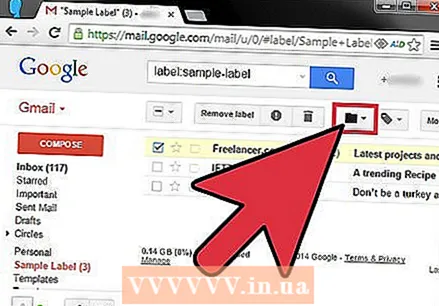 Mutați mesajele sortate pe diferite etichete. Puteți muta mesajele oricând bifând casetele și apoi folosind butonul folder pentru a alege o locație nouă.
Mutați mesajele sortate pe diferite etichete. Puteți muta mesajele oricând bifând casetele și apoi folosind butonul folder pentru a alege o locație nouă.



